Cách thêm số 0 hàng loạt trong excel – Thủ thuật cho dân văn phòng
Cách thêm số 0 hàng loạt trong excel cực đơn giản với vài thao tác cơ bản. Bạn có thể dễ dàng vận dụng vào trong công việc và học tập để xử lý nhanh chóng dữ liệu một cách hiệu quả nhất.
Lợi ích của công cụ thêm số 0 hàng loạt trong excel
Excel là một trong những công cụ phổ biến nhất hiện nay. Với nhiều tính năng đặc biệt, phần mềm là công cụ hỗ trợ đắc lực cho học tập và công việc.
Bạn đang xem: Cách thêm số 0 hàng loạt trong excel – Thủ thuật cho dân văn phòng
Trong quá trình xử lý dữ liệu, nhiều lúc bạn sẽ cần thêm hàng loạt các con số 0 vào phía trước hoặc sau các con số có sẵn. Bảng tính thường tự động biến mất các con số 0 ở đầu, khiến việc chỉnh sửa vô cùng khó khăn.
Việc nhập thủ công tốn rất nhiều thời gian, thiếu chính xác. Thay vào đó, bạn hãy sử dụng các thủ thuật excel để gia tăng mức độ chuyên nghiệp và nâng cao hiệu quả trong công việc.
Các cách thêm số 0 hàng loạt trong excel
Xem thêm : Thủ Thuật Tách 1 Ô Thành 2 Ô Trong Excel Đơn Giản, Nhanh Chóng
Dưới đây là một số cách thêm số 0 hàng loạt trong excel hay mà có thể áp dụng.
1/ Sử dụng dấu nháy đơn
Để thêm số 0 và trước dữ liệu số một cách nhanh chóng, bạn có thể sử dụng ký tự (‘) trước dãy số. Đây là cách thông dụng giúp bạn dễ dàng nhập số điện thoại, dãy số,.. mà không xảy ra tình trạng tự động mất số 0.
Cách thức này chỉ phù hợp với số lượng dữ liệu nhỏ hoặc đang trong quá trình nhập liệu. Nếu áp dụng cho mảng lớn, bạn có thể tham khảo các hàm khác để xử lý hiệu quả hơn.
2/ Sử dụng hàm Text
Sử dụng công thức =TEXT(Value, Format) để chuyển đổi định dạng dữ liệu trong Excel. Trong đó, Value là giá trị số cần chuyển đổi, Format là định dạng mà bạn muốn chuyển đổi.
Ví dụ: Để thêm “000000” vào trước số 1, bạn nhập công thức =TEXT(A1,“000000”). Kết quả nhận được là dãy số “0000001”
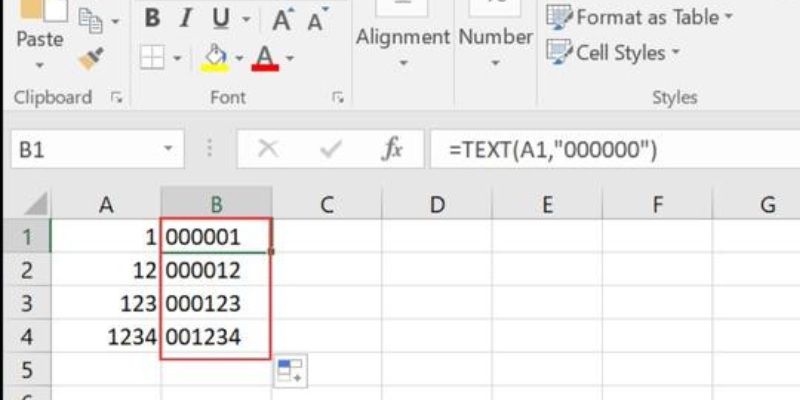
3/ Sử dụng Format Cells
- Bước 1: Bôi đen toàn bộ dữ liệu cần thêm số 0
- Bước 2: Click chuột phải và chọn Format Cells
- Bước 3: Tại hộp thoại Format Cells, chọn thẻ Custom
- Bước 4: Tại Type, chọn lệnh “ \0?” và chọn OK. Kết quả thu được là toàn bộ dữ liệu bôi đen sẽ được thêm 1 số 0 vào phía trước.
4/ Sử dụng hàm Right
Xem thêm : Cách mở cột a bị ẩn trong excel cực kỳ đơn giản và nhanh chóng
Hàm Right là một phương pháp hay giúp bạn nhanh chóng thêm tùy ý số 0 vào phía trước dãy số. Công thức tổng quát của hàm như sau:
=Right(Text & cell, string_length)
Trong đó
- Text là số số không tối đa mà bạn muốn thêm vào
- Cell là ô chứa giá trị mà bạn muốn thêm số 0 vào
- String_length là số ký tự mà chuỗi kết quả phải chứa
Ví dụ: Để thêm 6 số không vào phía trước của giá trị 1 tại ô A1, bạn nhập hàm = RIGHT(“000000”&A1,6).
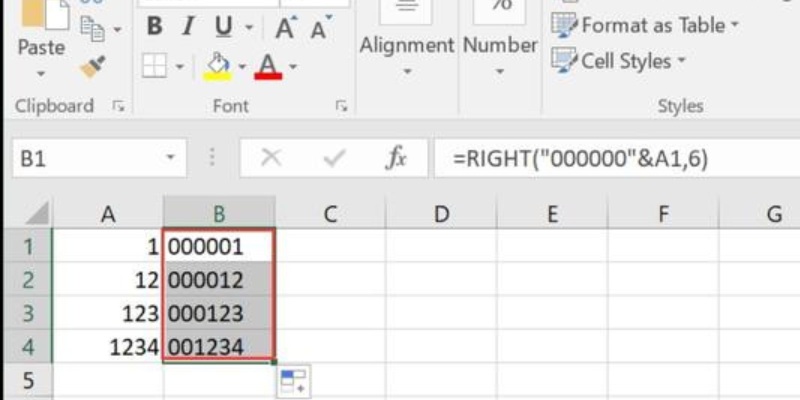
Kết luận
Tham khảo cách thêm số 0 hàng loạt trong excel để sử dụng excel một cách thông minh và hiệu quả. Đây là một trong những cách thức hay giúp nâng cao trình độ tin học của bạn một cách nhanh chóng.
Nguồn: https://congthucexcel.org
Danh mục: Thủ thuật Excel
Bài viết liên quan
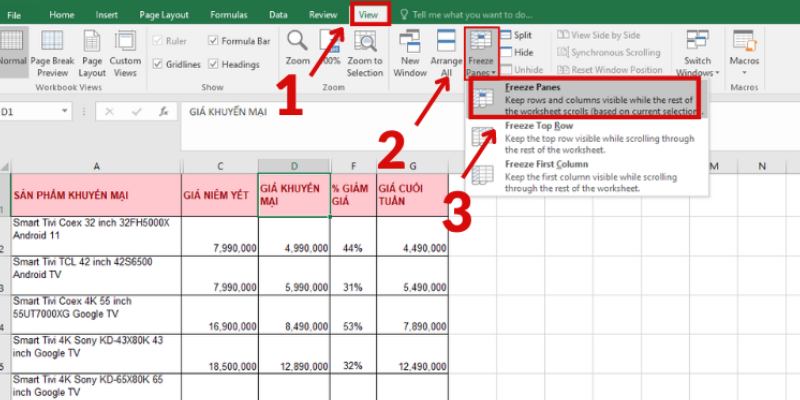
Cách đóng băng hàng trong excel – Cách thực hiện ngắn gọn
Cách đóng băng hàng trong excel là thông tin được nhiều người sử dụng tìm kiếm gần đây. Tham khảo hướng dẫn thực hiện và áp dụng thành công để xử lý dữ liệu một cách đơn giản nhất.Có thể bạn quan tâm Cách mở cột a bị ẩn trong excel cực kỳ đơn giản […]
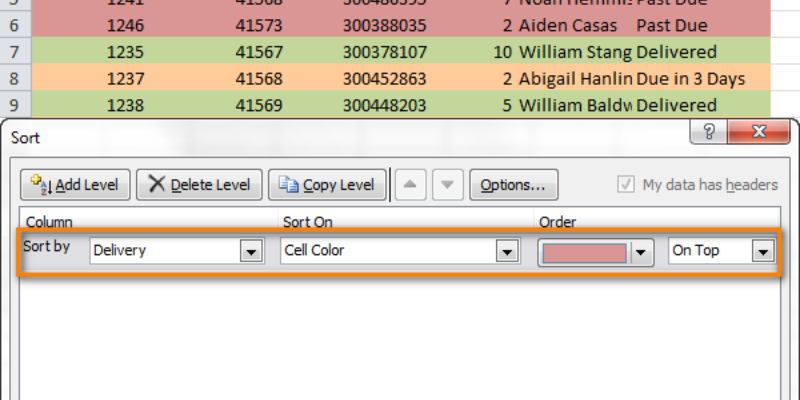
Lọc theo màu trong excel đơn giản, nhanh chóng
Lọc theo màu trong excel giúp bảng tính trở nên sinh động và khoa học hơn. Với cách thức này, bạn dễ dàng thống kê và chọn lọc dữ liệu trong nháy mắt mà không tốn nhiều thời gian xử lý.Có thể bạn quan tâm Thủ Thuật Tách 1 Ô Thành 2 Ô Trong Excel […]
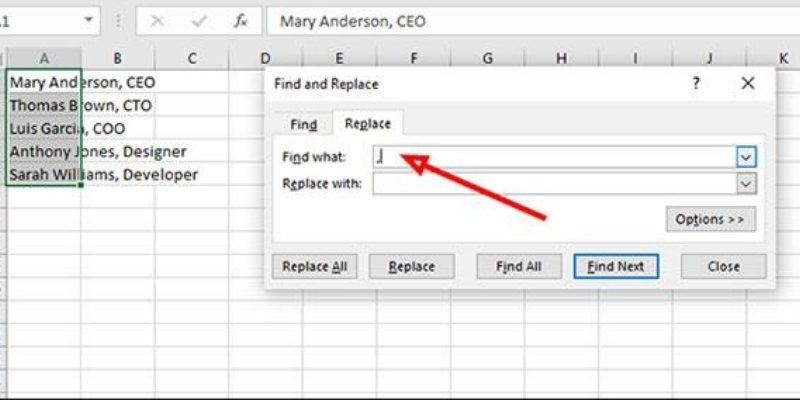
Cách xuống dòng trong 1 ô excel trên máy tính nhanh chóng nhất
Cách xuống dòng trong 1 ô excel trên máy tính tưởng chừng đơn giản nhưng lại khiến nhiều bạn gặp rắc rối. Tham khảo ngay 6 cách thức đơn giản, dễ nhớ để xử lý dữ liệu nhanh chóng và chuyên nghiệp ngay bây giờ.Có thể bạn quan tâm Tự động giãn dòng trong excel […]
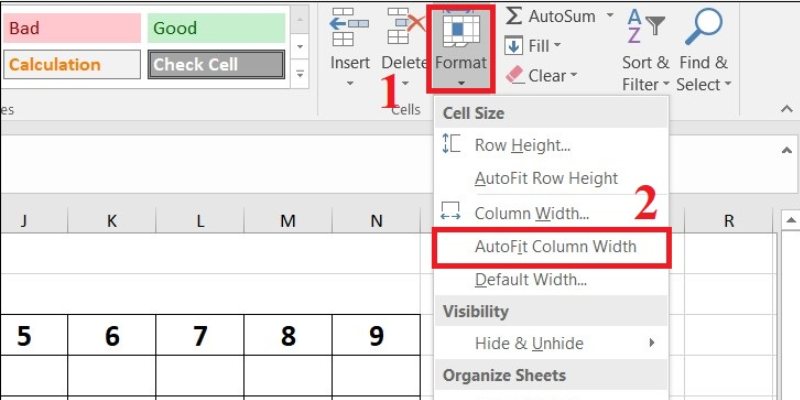
Tự động giãn dòng trong excel không khó
Tự động giãn dòng trong excel là một trong những tính năng nổi bật giúp bạn dễ dàng điều chỉnh độ rộng của ô tính. Tham khảo các bước thực hiện chi tiết để áp dụng thành công trong quá trình học tập và phục vụ công việc.Có thể bạn quan tâm Cách xuống dòng […]
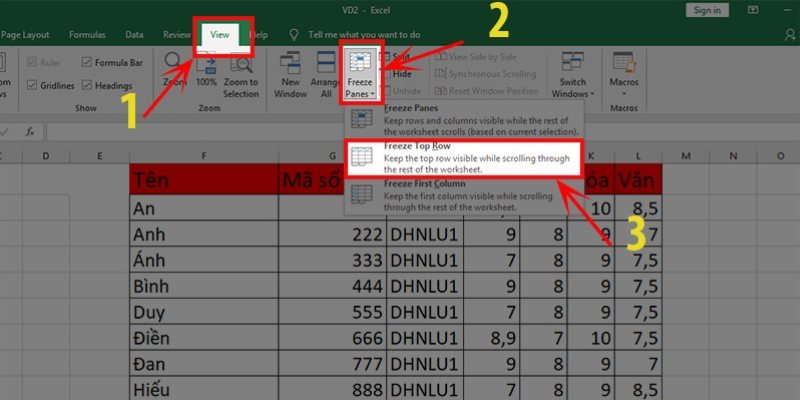
3 cách ghim tiêu đề trong excel hữu ích nhất
Cách ghi tiêu đề trong excel cực đơn giản, nhanh chóng mà ai cũng cần phải biết. Dữ liệu sẽ được giữ cố định và giúp bạn dễ dàng quan sát và theo dõi thông tin khi thực hiện các thao tác trên máy tính.Có thể bạn quan tâm 3 cách ghim tiêu đề trong […]
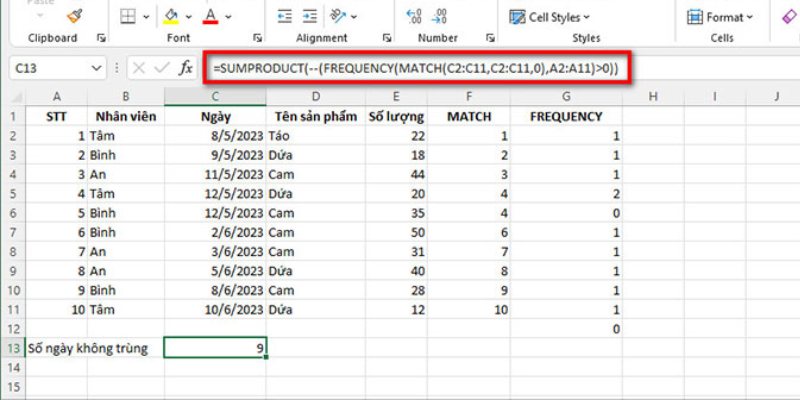
Hàm đếm bỏ qua các giá trị trùng nhau – Đơn giản, dễ hiểu
Hàm đếm bỏ qua các giá trị trùng nhau là một trong những thủ thuật excel được nhiều người quan tâm. Tham khảo một số phương pháp cơ bản để ứng dụng trong học tập và làm việc một cách hiệu quả.Có thể bạn quan tâm Phím tắt insert dòng trong excel, cách chèn dòng […]

